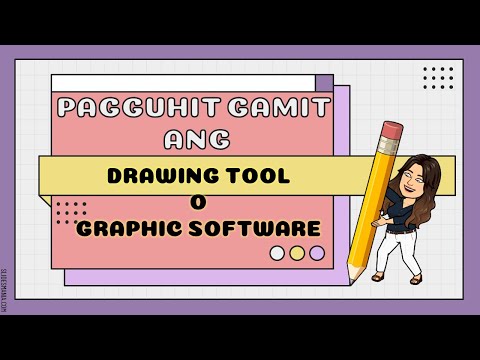Ang Facebook ay isang mahusay na paraan upang makipag-ugnay sa iyong mga kaibigan at mga mahal sa buhay. Gayunpaman, maaaring nakakainis na mabombard ng mga chat at mensahe sa mga oras na ikaw ay masyadong abala sa trabaho, o kung wala ka sa mood makipag-usap. Sa kasamaang palad, nag-aalok sa iyo ang Facebook ng mga maginhawang pagpipilian upang lumitaw bilang "malayo", kung ikaw ay talagang online.
Mga hakbang
Paraan 1 ng 4: Lumilitaw Bilang Malayo sa Facebook

Hakbang 1. Mag-login sa iyong Facebook account

Hakbang 2. I-click ang pindutang "Chat"
Mahahanap mo ang pindutang ito sa kanang sulok sa ibaba ng iyong screen.
Ang pag-click sa "Chat" ay magdadala ng isang pinalawak na window. Ito ay magbubunyag ng isang chat panel, na nagpapakita ng ilan sa iyong mga kaibigan sa Facebook

Hakbang 3. Mag-click sa icon na "Mga Pagpipilian"
Mahahanap mo ang icon na hugis-gear na ito sa kanang bahagi sa itaas ng iyong chat box.

Hakbang 4. Patayin ang chat
Piliin ang "I-off ang Chat", kung nais mong lumitaw offline sa lahat ng iyong mga contact sa Facebook.
Kung sakaling nais mong lumitaw muli sa online, piliin ang "I-on ang Chat"

Hakbang 5. Ayusin ang mga setting ng chat
Ipapakita sa iyo ang 3 mga pagpipilian upang pumili mula sa.
- Patayin ang pakikipag-chat sa lahat ng mga kaibigan. Kapag pinili mo ang opsyong ito, lilitaw kang offline para sa lahat ng iyong mga kaibigan sa Facebook.
- Patayin ang chat para sa ilang mga kaibigan. Kapag pinili mo ang pagpipiliang ito, lalabas ka bilang malayo sa mga napiling kaibigan.
- I-on ang chat para sa ilang mga kaibigan. Ang pagpili ng "I-off ang chat para sa lahat ng mga kaibigan maliban sa …..", Papayagan kang magpasya kung alin sa iyong mga kaibigan ang makakakita sa iyo online.
Paraan 2 ng 4: Lumilitaw Bilang Malayo sa Facebook Messenger App

Hakbang 1. Buksan ang iyong Facebook Messenger app
Sa iyong mobile device, i-tap ang iyong Facebook Messenger app.

Hakbang 2. Piliin ang iyong address book
I-tap ang icon ng listahan sa menu sa tuktok ng iyong screen. Hahayaan ka nitong tingnan ang iyong address book.

Hakbang 3. Tapikin ang tab na "Aktibo"
Mahahanap mo ito sa tuktok ng iyong screen.

Hakbang 4. Lumitaw na hindi aktibo
Mahahanap mo ang isang switch sa tabi ng iyong imahe sa profile at pangalan. I-toggle ito sa posisyon na "Off".
Upang muling makita na aktibo, i-toggle ang switch pabalik sa posisyon na "Naka-on"
Paraan 3 ng 4: Patayin ang Facebook Chat sa Android

Hakbang 1. Buksan ang iyong Facebook app

Hakbang 2. I-tap ang pindutan ng Menu

Hakbang 3. Mag-scroll pababa sa "Mga Setting ng App"
Mahahanap mo ito sa ilalim ng "Tulong at Mga Setting".

Hakbang 4. Mag-scroll pababa sa "Facebook chat"

Hakbang 5. Lumitaw na hindi aktibo
Mahahanap mo ang isang switch sa tabi ng tab na "Facebook chat". I-toggle ito sa posisyon na "Off".
Paraan 4 ng 4: Patayin ang Facebook Chat sa iOS

Hakbang 1. Buksan ang iyong Facebook app

Hakbang 2. Tapikin ang icon ng mga setting
Mahahanap mo ito sa tuktok na kanang bahagi ng listahan ng mga kaibigan sa chat.

Hakbang 3. Piliin ang "Go Offline"
Tandaan na ang sidebar ng chat ay ipinapakita sa iPad, kapag ito ay gaganapin sa landscape mode
Video - Sa pamamagitan ng paggamit ng serbisyong ito, maaaring ibahagi ang ilang impormasyon sa YouTube

Mga Tip
- Kapag naka-off ang chat, ang mga mensahe mula sa iyong mga kaibigan ay awtomatikong mapupunta sa iyong inbox. Maaari mong ma-access ang mga ito sa ibang pagkakataon. Matatanggap mo ang mga mensaheng ito sa iyong Facebook Mobile app din.
- Maaari mong i-edit ang mga listahan ng iyong kaibigan sa loob ng "Chat" popup window. Mag-hover sa pangalan ng isang listahan at i-click ang "I-edit". Sa ganitong paraan, maaari kang magdagdag at mag-alis ng mga kaibigan mula sa iyong listahan.
Mga babala
- Kung magdagdag ka ng mga kaibigan sa higit sa isang listahan, makikita ka nila online kung ang alinman sa mga listahan na kabilang sila ay minarkahan bilang "Lumitaw Online."
- Kapag nagpakita ka offline sa Facebook, hindi mo makikita kung alin sa iyong mga kaibigan ang online, alinman.